断面形状をリアルタイムに確認する手順(ダイアログ)
断面を動かしながら、内部形状に問題がないかを目視確認します。
-
メニューバーから、を選択する
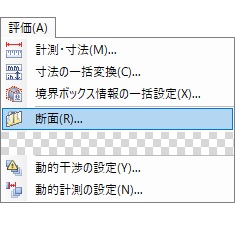
断面一覧ダイアログが表示されます。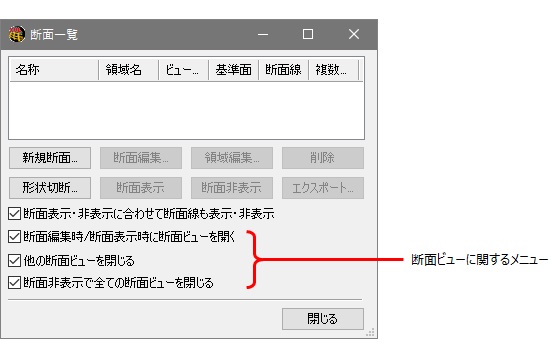 ヒント: 断面ビューに関する項目は Pro グレード以上で表示され、ON / OFF が可能です。Standard グレード以下の場合は表示されません。以降の断面ビュー表示は行われませんのでご注意ください。
ヒント: 断面ビューに関する項目は Pro グレード以上で表示され、ON / OFF が可能です。Standard グレード以下の場合は表示されません。以降の断面ビュー表示は行われませんのでご注意ください。 -
新規断面ボタンをクリックする
断面編集ダイアログ、断面ビュー、3D ビュー上には切断面とマニピュレータが表示されます。
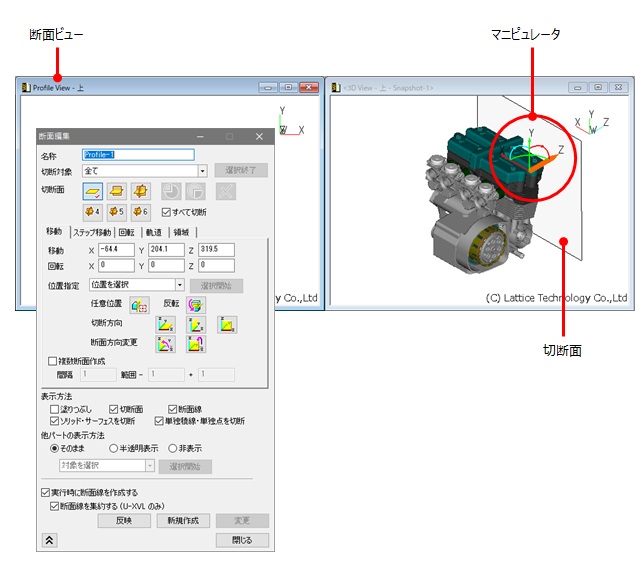
-
3D ビュー上で、マニピュレータの有効な軸(オレンジ太軸)の方向にドラッグし、断面を移動する
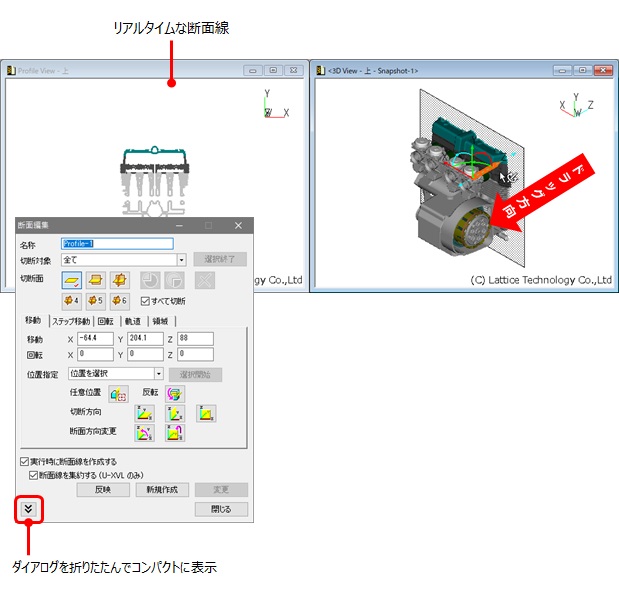
ヒント: マニピュレータについての詳細は「マニピュレータ」を参照してください。 -
記録したい場所が確認されたらドラッグによる断面移動を終了し、新規作成ボタンをクリックする
作成された断面は、構成ツリーの「Profile_Group」配下、断面一覧ダイアログに追加登録されます。
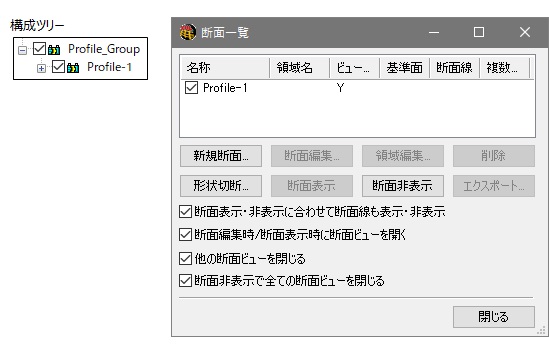
- 引き続き断面を作成する場合は、上記手順の 2. ~ 4. を繰り返す
